Rumah >Tutorial sistem >Siri Windows >Bagaimana untuk menghidupkan penyamaan bunyi dalam win10? Tutorial membuka penyamaan bunyi dalam win10
Bagaimana untuk menghidupkan penyamaan bunyi dalam win10? Tutorial membuka penyamaan bunyi dalam win10
- WBOYWBOYWBOYWBOYWBOYWBOYWBOYWBOYWBOYWBOYWBOYWBOYWBke hadapan
- 2024-02-10 18:18:261861semak imbas
Editor PHP Xigua hari ini akan memperkenalkan kepada anda cara menghidupkan penyamaan bunyi dalam win10. Dalam sistem win10, penyamaan bunyi adalah fungsi yang sangat praktikal yang boleh melaraskan kelantangan pada frekuensi yang berbeza untuk menjadikan kualiti bunyi muzik atau video lebih seimbang dan jelas. Di bawah ini kami akan memperkenalkan secara terperinci cara menghidupkan penyama bunyi dalam win10, supaya anda boleh menikmati muzik berkualiti tinggi dan pengalaman audio-visual dengan mudah.
Tutorial pembukaan penyamaan bunyi Win10
1 Mula-mula, cari ikon bunyi di sudut kanan bawah desktop, klik kanan, dan pilih Buka Tetapan Bunyi daripada item menu yang terbuka.
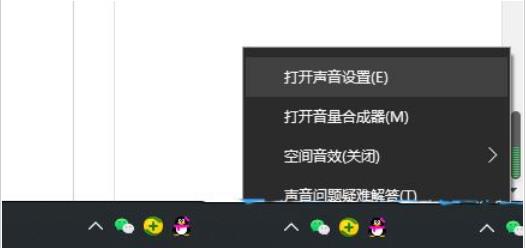
2 Dalam tetingkap tetapan halaman utama sistem, pilih bunyi di sebelah kiri, dan klik panel kawalan bunyi di bawah tetapan berkaitan di sebelah kanan.
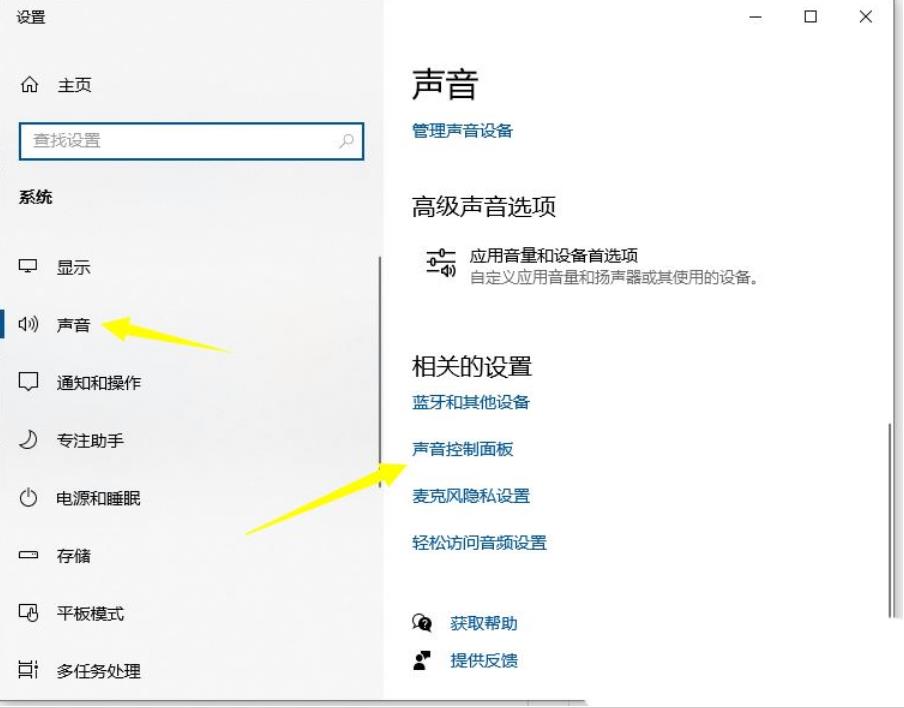
3. Dalam tetingkap bunyi, di bawah tab main balik, klik dua kali untuk membuka peranti lalai.
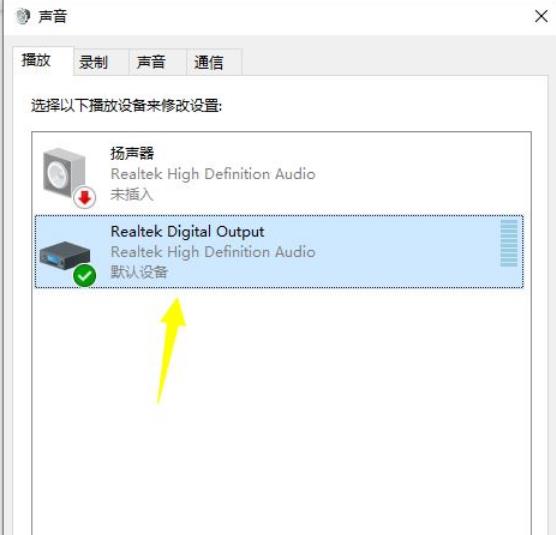
4 Kemudian tukar ke tab tahap dan tingkatkan kelantangan ke tahap tertinggi.
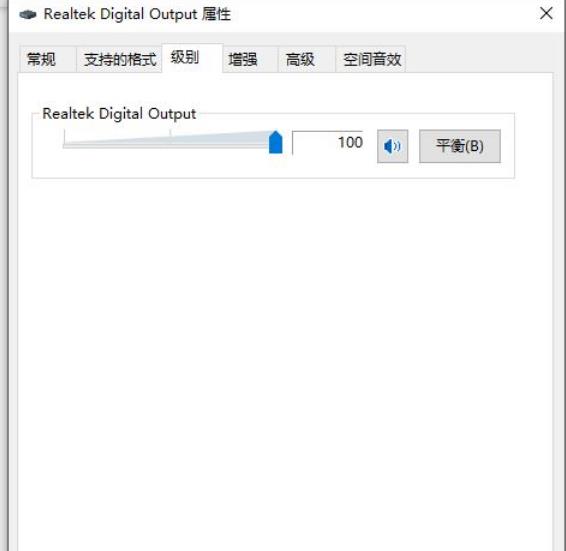
5 Kemudian tukar ke tab Peningkatan, nyahtanda Lumpuhkan semua kesan bunyi dan semak mod Segera.
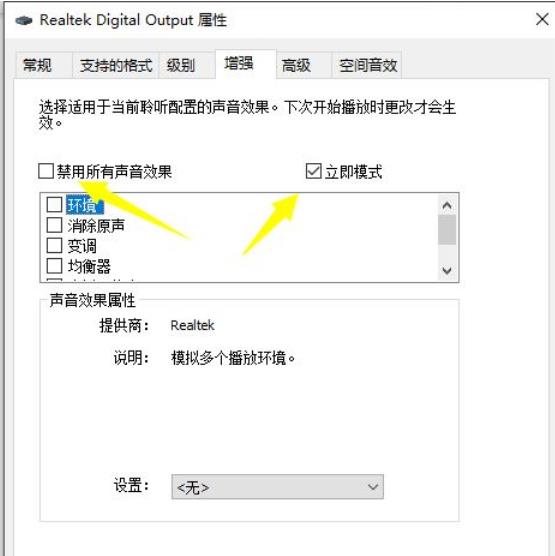
6. Cari penyamaan kelantangan dalam senarai di bawah, klik untuk menyemaknya, dan kemudian klik OK.
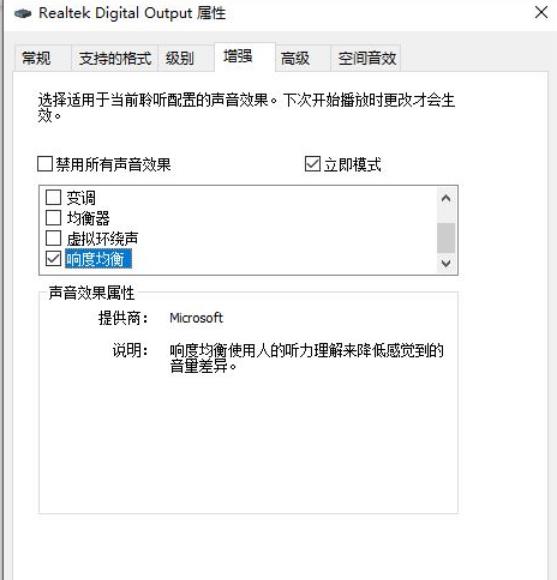
Jika terdapat masalah dengan pemacu kad bunyi dan ia tidak boleh ditetapkan, anda boleh merujuk kepada kaedah berikut untuk menyelesaikannya
1 Klik kanan komputer ini pada desktop, dan pilih Urus daripada menu item yang dibuka.
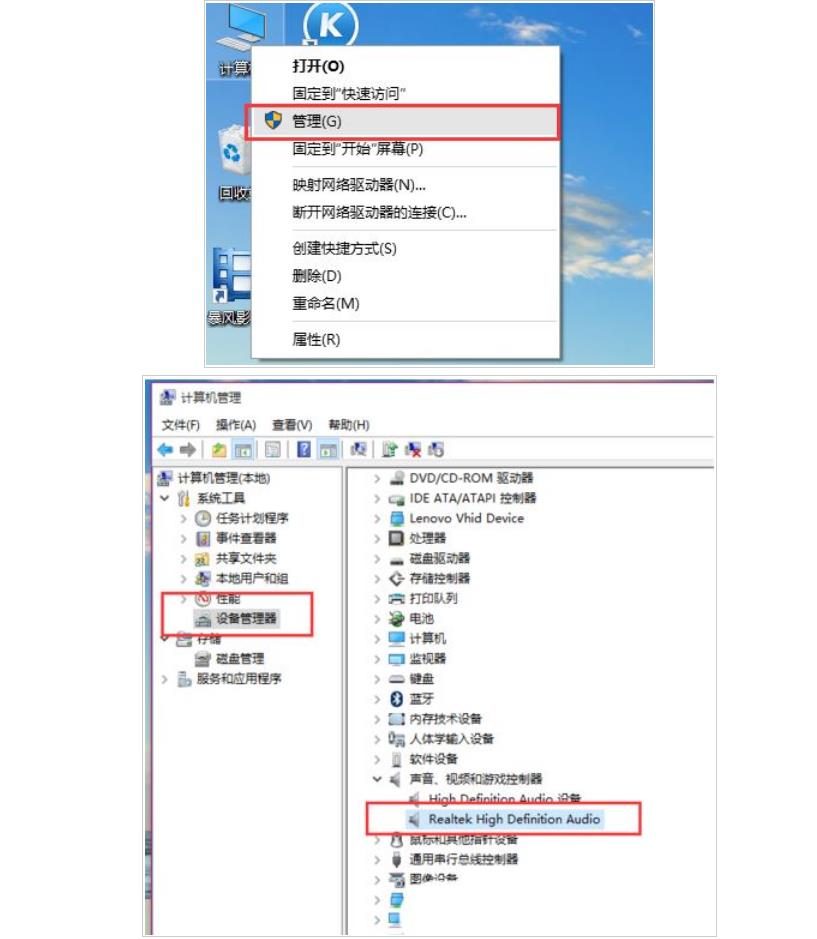
2 Dalam tetingkap Pengurus Peranti, klik dua kali untuk membuka peranti bunyi, kemudian klik kanan pada semua peranti audio yang disenaraikan, dan pilih Kemas Kini Perisian Pemacu dalam item menu yang terbuka.
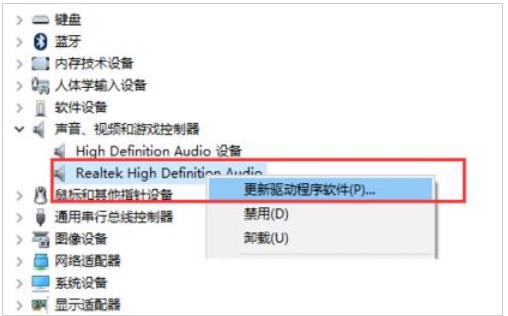
3 Dalam tetingkap perisian pemacu kemas kini, terdapat dua pilihan untuk anda pilih, iaitu mencari perisian pemacu yang dikemas kini secara automatik dan menyemak imbas komputer untuk mencari perisian pemacu (anda boleh memilih pilihan ini untuk pemacu yang dimuat turun daripada. laman web rasmi) ).
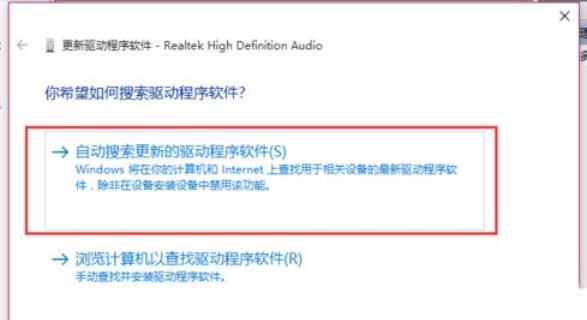
4. Jika anda memilih untuk mencari perisian pemacu yang dikemas kini secara automatik, Windows boleh memuat turun dan memasang pemacu yang sesuai secara automatik Jika Windows menggesa bahawa pemacu sudah menjadi versi terkini, anda juga boleh menggunakan pemacu pihak ketiga. Perisian memasang atau mengemas kini pemacu kad bunyi.
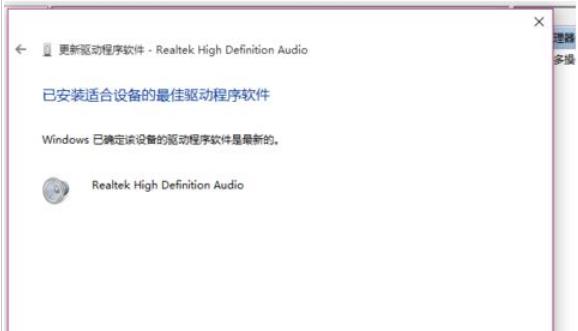
Atas ialah kandungan terperinci Bagaimana untuk menghidupkan penyamaan bunyi dalam win10? Tutorial membuka penyamaan bunyi dalam win10. Untuk maklumat lanjut, sila ikut artikel berkaitan lain di laman web China PHP!

